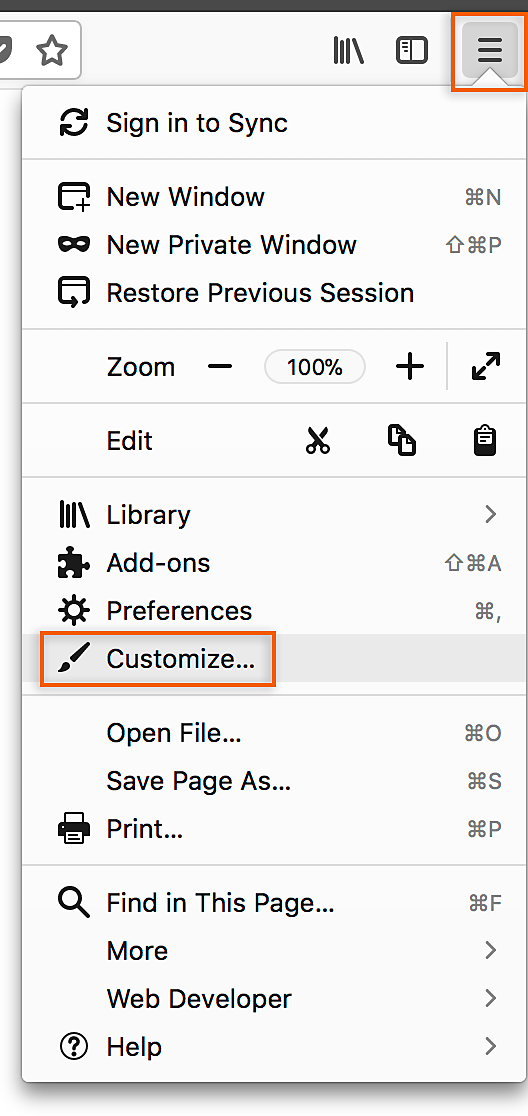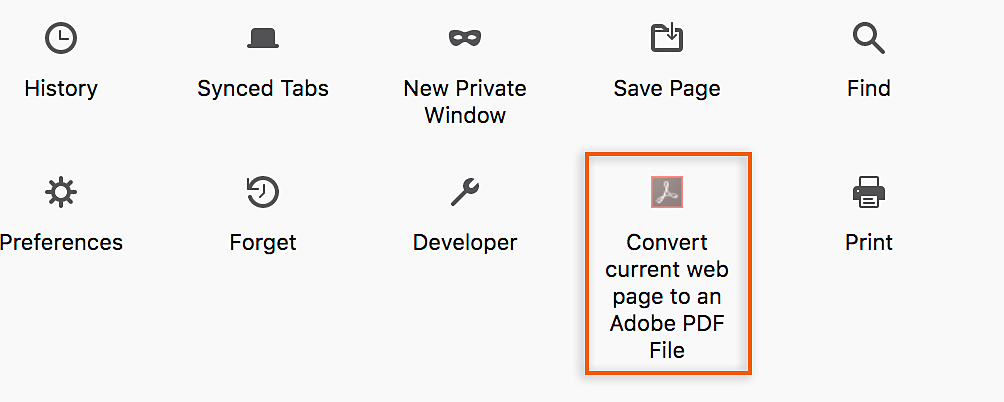启动 Mozilla Firefox。
Acrobat 的“创建 PDF”扩展程序用于将网页转换为 PDF。如果启用此扩展,则会添加 Acrobat“创建 PDF”工具栏和右键单击式的上下文菜单,利用它们可以将完整的网页和链接转换为 PDF。
Adobe Acrobat Create PDF 扩展仅适用于 Firefox 版本 73 及更低版本。
在 Firefox 中启用 Acrobat 的“创建 PDF”扩展:
-
-
在 Windows 上,按 Alt 键以显示 Firefox 菜单栏。在 Mac OS 上,该菜单栏已经显示出来。
-
转至“工具”->“附加组件”。
-
此时会显示附加组件管理器。在左侧窗格中选择扩展。此时会出现一个处于禁用状态、名为 Adobe Acrobat 的扩展,该扩展旁边有一个“启用”按钮(如下面的屏幕快照所示)。
-
单击“Adobe Acrobat – 创建 PDF”扩展的“启用”按钮。
-
重新启动 Firefox。
此时,会启用“创建 PDF”扩展工具栏和右键单击上下文菜单(如下面的快照中所示)。使用它们可以将 Web 内容转换为 PDF。




如果扩展工具栏不可用,请执行以下操作:
-
转到 Firefox 菜单 >“定制”。
-
将 Acrobat 扩展图标从“更多工具和功能”窗格拖放到 Firefox 菜单面板。
-
单击“退出定制”。现在,扩展工具栏会出现在 Firefox 菜单面板上。
使用“创建 PDF”扩展创建 PDF 时出现转换失败错误
适用于 macOS 上的 Mozilla Firefox
在 macOS 上安装 Acrobat 后,如果您已更新或安装 Acrobat Reader,则使用 Firefox 中的“创建 PDF”扩展进行 PDF 转换的网页会导致“转换失败”错误。
解决方法:使用 Acrobat 桌面应用程序转换网页
无法使用以下所述的步骤转换需要用户登录的网页。
-
启动 Acrobat。
-
转到“文件”>“创建”>“从网页创建 PDF”。
-
在“从网页创建 PDF”对话框中,输入要转换的网页的 URL,然后单击“创建”。
有关更多信息,请参阅在 Acrobat 中将网页转换为 PDF。